


Можно осуществлять поиск изображений на сайтах для обмена фотографиями в Интернете и загружать изображения, которые необходимо напечатать.
Щелкните пункт Сайты для обмена фотографиями (Photo Sharing Sites) в глобальном меню, чтобы перейти в окно Сайты для обмена фотографиями (Photo Sharing Sites).
 Внимание!
Внимание!Для использования этой функции требуется подключение к Интернету. Требуется оплата подключения к Интернету.
Данное приложение использует функции Flickr API, но оно не одобрено и не сертифицировано компанией Flickr.
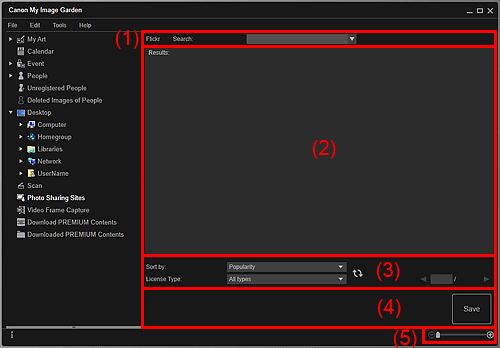
(1) Область ввода ключевых слов
(2) Область результатов поиска
(3) Область критериев поиска и выбора страницы
(5) Полоса настройки размера экрана
Поиск (Search)
Введите искомый текст и нажмите клавишу Enter; результаты поиска появятся в области результатов поиска.
 Примечание.
Примечание.Кроме того, можно щелкнуть  (Стрелка вниз) для отображения до 20 записей истории поиска и выбора одного из них.
(Стрелка вниз) для отображения до 20 записей истории поиска и выбора одного из них.
При вводе нескольких ключевых слов разделяйте их пробелами.
Если существует история поиска, можно удалить запись о ранее введенных ключевых словах, выбрав элемент Очистить журнал (Clear History) в нижней части списка.
Отображение эскизов результатов поиска. Название отображается под каждым эскизом.
 Внимание!
Внимание!Из-за ограничений сайтов для обмена фотографиями, если результатом поиска служит более 4000 изображений, те же изображения, что содержатся на странице с 4001 изображением, будут отображаться и на всех последующих страницах.
 Примечание.
Примечание.Наведите курсор на изображение, чтобы отобразить его название, тип лицензии и другие сведения.
Сортировать по (Sort by)
Выберите параметр сортировки результатов поиска в окне эскизов: Популярность (Popularity) или Дата (Date).
Если значение было изменено после выполнения поиска, щелкните  (Обновить), чтобы выполнить поиск повторно.
(Обновить), чтобы выполнить поиск повторно.
Тип лицензии (License Type)
Выберите тип лицензии, чтобы искать изображения с этим типом.
Можно выбрать одно из следующих значений: Все типы (All types), Лицензия CC (некоммерческая) (CC license (Non-Commercial)) и Лицензия CC (другие типы) (CC license (Others)).
Выберите Все типы (All types) для отображения всех изображений независимо от типа лицензии.
Выберите Лицензия CC (некоммерческая) (CC license (Non-Commercial)) для отображения изображений с лицензией CC, которые можно использовать только для некоммерческих целей, или Лицензия CC (другие типы) (CC license (Others)) для отображения других изображений.
Если значение было изменено после выполнения поиска, щелкните  (Обновить), чтобы выполнить поиск повторно.
(Обновить), чтобы выполнить поиск повторно.
 Примечание.
Примечание.типы лицензии различаются в зависимости от изображения. Наведите курсор на изображение для отображения всплывающей подсказки, где можно проверить тип лицензии.
|
Тип лицензии (License Type) |
Тип лицензии |
Условия и общие замечания (My Image Garden) (Руководствуйтесь данными условиями при использовании изображений с лицензиями CC, за исключением случаев личного использования или использования дома.) |
|---|---|---|
|
Все типы (All types) |
Все права защищены |
|
|
С указанием авторства — Некоммерческая (лицензия CC) |
|
|
|
С указанием авторства — Некоммерческая — Без производных (лицензия CC) |
|
|
|
С указанием авторства — Некоммерческая — С сохранением условий (лицензия CC) |
|
|
|
С указанием авторства (лицензия CC) |
|
|
|
С указанием авторства — Без производных (лицензия CC) |
|
|
|
С указанием авторства — С сохранением условий (лицензия CC) |
|
|
|
Лицензия CC (некоммерческая) (CC license (Non-Commercial)) |
С указанием авторства — Некоммерческая (лицензия CC) |
|
|
С указанием авторства — Некоммерческая — Без производных (лицензия CC) |
|
|
|
С указанием авторства — Некоммерческая — С сохранением условий (лицензия CC) |
|
|
|
Лицензия CC (другие типы) (CC license (Others)) |
С указанием авторства (лицензия CC) |
|
|
С указанием авторства — Без производных (лицензия CC) |
|
|
|
С указанием авторства — С сохранением условий (лицензия CC) |
|
 (Обновить)
(Обновить)
Повторите поиск для обновления результатов в области результатов поиска.

 (Предыдущая страница/Следующая страница)
(Предыдущая страница/Следующая страница)
Переключение страниц в области результатов поиска.
 (Номер страницы/Всего страниц)
(Номер страницы/Всего страниц)
Введите номер страницы и нажмите клавишу Enter для отображения этой страницы в области результатов поиска.
Сохранить (Save)
Открывает диалоговое окно Сохранить (Save), в котором можно сохранить изображения, выбранные в области результатов поиска.
 (Уменьшение/увеличение)
(Уменьшение/увеличение)
Щелкните  (Уменьшить) или
(Уменьшить) или  (Увеличить), чтобы уменьшить или увеличить размер отображения. Можно также с легкостью изменять размер отображаемого изображения, перетаскивая регулятор.
(Увеличить), чтобы уменьшить или увеличить размер отображения. Можно также с легкостью изменять размер отображаемого изображения, перетаскивая регулятор.
 Примечание.
Примечание.Сведения о загрузке изображений с сайта для обмена фотографиями см. в разделе Загрузка изображений с сайтов обмена фотографиями.
Наверх |